最近,有朋友使用他们的电脑访问互联网,我有一段时间自动下降和自动打破网络。如果我遇到这个问题,我该怎么办?以下小系列带来了Win10系统,始终自动丢弃线路并打破网络解决方案,我希望帮助每个人。
解决方案:
第1步:右键单击“此计算机”并选择“管理”。

第2步:查找“设备管理器”并在右侧的窗口中查找“网络适配器”,选择您的网卡并双击。

第3步:在弹出窗口中,找到“高级”。

步骤4:然后在“属性”中选择“Wol和Shutdown链接速度”,在右侧的“值”中选择“10 Mbps”,然后OK将是。

最近,有朋友使用他们的电脑访问互联网,我有一段时间自动下降和自动打破网络。如果我遇到这个问题,我该怎么办?以下小系列带来了Win10系统,始终自动丢弃线路并打破网络解决方案,我希望帮助每个人。
解决方案:
第1步:右键单击“此计算机”并选择“管理”。

第2步:查找“设备管理器”并在右侧的窗口中查找“网络适配器”,选择您的网卡并双击。

第3步:在弹出窗口中,找到“高级”。

步骤4:然后在“属性”中选择“Wol和Shutdown链接速度”,在右侧的“值”中选择“10 Mbps”,然后OK将是。

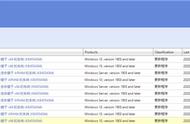

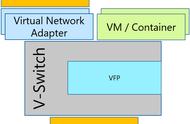
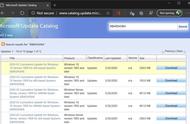




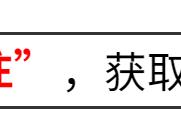







Copyright © 2018 - 2021 www.yd166.com., All Rights Reserved.